Terwijl we veel met PDF-bestanden werken, doen wemoeten vaak afbeeldingen van hoge kwaliteit uit de PDF's halen om afzonderlijke documentatie in andere indelingen te maken. Eerder hebben we Fusion PDF Image Creator voor Windows en PDF Toolkit voor Mac OS X behandeld, waarbij de eerste alleen afbeeldingsextractie uit een enkel PDF-bestand ondersteunt en de laatste talloze PDF-manipulatiefuncties biedt, maar alleen beperkt tot Mac OS X-platform. Hoewel het veel tijd kost om afbeeldingen handmatig uit PDF's te extraheren, kunt u meer tijd besparen als een groot aantal PDF-bestanden automatisch kunnen worden geconverteerd en opgeslagen in respectieve mappen. Vandaag hebben we ontdekt Gratis PDF Image Extractor, waarmee u moeiteloos afbeeldingen uit meerdere PDF-bestanden kunt extraheren en deze automatisch beter kunt organiseren.
Gratis PDF Image Extractor is een lichtgewicht hulpmiddel en biedt een eenvoudig gebruik. Eenmaal geïnstalleerd, start u de applicatie en sleept u de PDF-bestanden over het hoofdvenster. U kunt ook op klikken Bestanden toevoegen knop in de linkerhoek van de werkbalk om toe te voegende documenten. Met de optie Mappen toevoegen op de werkbalk kunt u een PDF-documentmap toevoegen en alle bestanden in één keer converteren. Deze afbeeldingsextractor ondersteunt ook Bestandslijst importeren functie waarmee u snel PDF-bestanden van verschillende locaties kunt toevoegen.
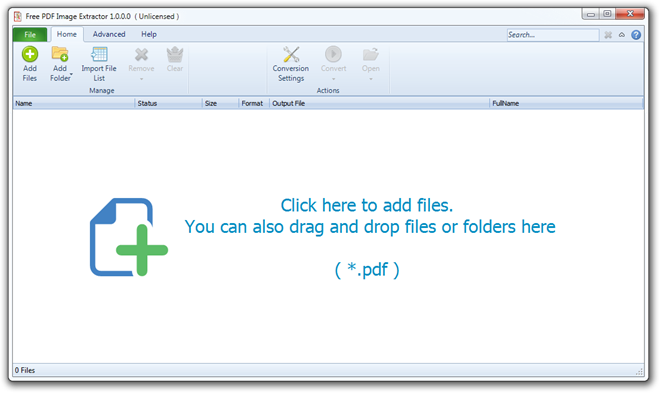
Nadat u de PDF-bestanden aan de lijst hebt toegevoegd, kunt u de Conversie instellingen voor optimale resultaten stelt u het pad van de uitvoermap en de methode voor het organiseren van bestanden in. Een nieuw voortgangsvenster verschijnt na het klikken op Converteren knop. Houd er rekening mee dat u op de hoofdknop klikt Converteren knop converteert alle PDF-bestanden. Als u alleen geselecteerde bestanden wilt converteren, selecteert u de bestanden in de lijst en selecteert u Geselecteerde bestanden converteren uit het vervolgkeuzemenu Converteren.

Een ander onderscheidend kenmerk is de ondersteuning voorgecodeerde PDF-bestanden. Wanneer een gecodeerd PDF-bestand wordt toegevoegd, verschijnt een venster, vergelijkbaar met het voortgangsvenster, waarin u wordt gevraagd het wachtwoord in te voeren om een afbeelding uit gecodeerde PDF-bestanden te extraheren.
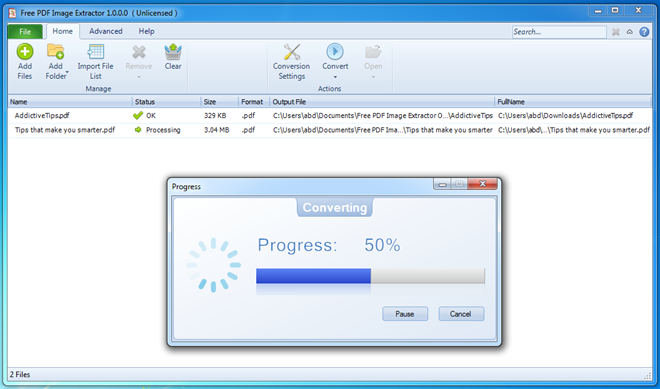
Zodra de beeldextractie succesvol isvoltooid, kunt u de uitvoermap openen en de geconverteerde bestanden verifiëren. Elk bestand in de uitvoermap vertegenwoordigt een PDF-bestand en in deze mappen worden alle uitgepakte afbeeldingen opgeslagen met de relevante paginanummers als bestandsnamen. De afbeeldingen worden opgeslagen in de PPM-indeling die kan worden bekeken met afbeeldingsviewers zoals IrfanView.
Het enige nadeel is het gebrek aan beeldformaat flexibiliteit. De afbeeldingen worden opgeslagen in de PPM-indeling en biedt geen ondersteuning voor zeer populaire indelingen zoals JPG of PNG. We hebben deze applicatie getest op Windows 7, 64-bit editie, terwijl deze compatibel is met Windows XP, Windows Vista, Windows 7 en Windows 8.
Download gratis PDF Image Extractor













Comments